Faça uma verificação gratuita e verifique se o seu computador está infectado.
REMOVER AGORAPara usar a versão completa do produto, precisa de comprar uma licença para Combo Cleaner. 7 dias limitados para teste grátis disponível. O Combo Cleaner pertence e é operado por RCS LT, a empresa-mãe de PCRisk.
Guia de remoção do vírus AZORult
O que é AZORult?
O AZORult é um vírus do tipo trojan de alto risco projetado para recolher várias informações confidenciais. As pesquisas demonstram que os criminosos virtuais proliferam esse malware usando campanhas de email de spam. Os e-mails normalmente contêm texto fraudulento para induzir os utilizadores a abrir ficheiros anexados (por exemplo, formulários de pedido de emprego falsos exibidos no formato MS Office). Depois de abertos, esses anexos executam vários comandos que infiltram-se no AZORult no sistema. As versões mais antigas do AZORult foram distribuídas usando Ramnit, Seamless e outros carregadores intermediários.
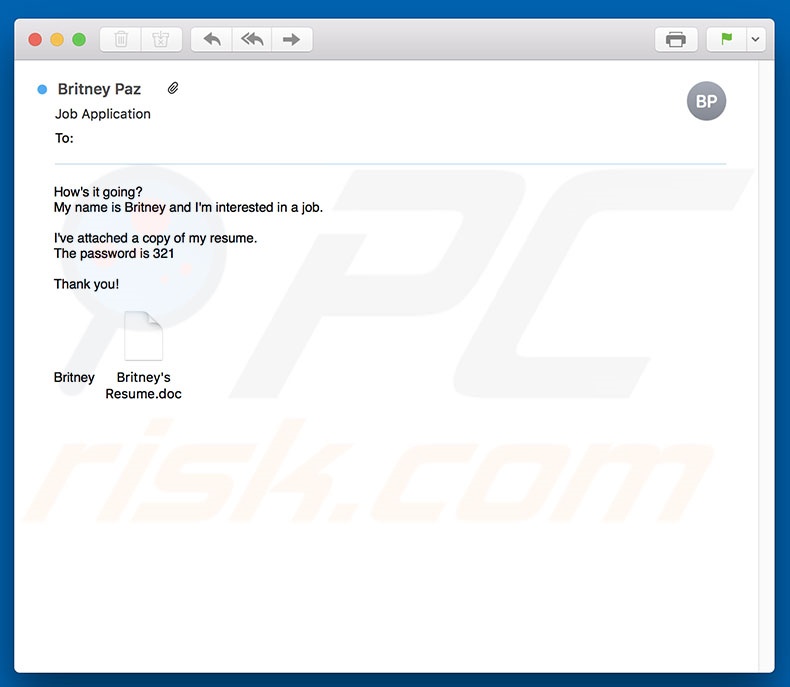
As campanhas de email de spam usam um modelo de golpe simples. Os criminosos virtuais exibem várias mensagens incentivando os utilizadores a abrir ficheiros anexados. Além disso, é provável que afirmem ser funcionários de empresas legítimas ou instituições governamentais. Registam continuamente vários domínios e endereços de e-mail, incluindo nomes de empresas/instituições. Ao fazer isso, tentam dar a impressão de legitimidade - é muito mais simples enganar os utilizadores para que acreditem em mensagens recebidas de nomes familiares. Como mencionado acima, no entanto, anexos abertos furtivamente descarregam e instalam vírus do tipo trojan (neste caso, AZORult). Um dos principais objetivos do AZORult é recolher dados confidenciais. Este trojan é capaz de sequestrar navegadores da web e gravar vários dados salvos/inseridos, incluindo cookies, logins/palavras-passe, histórico de navegação e assim por diante. A pesquisa demonstra que os criminosos virtuais estão mais interessados em logins/palavras-passe de carteiras de criptomoedas, contas de e-mail, contas FTP e clientes XMPP. Este trojan também pode ser configurado para obter dados armazenados nos ambientes de trabalho das vítimas. As versões mais recentes do AZORult foram implementadas com recursos adicionais, como captura de tela, coleta de dados do histórico/logs de chat do Jabber, Skype e outros serviços similares. Esta informação é extremamente sensível e os criminosos virtuais usam-na para gerar rendimento. Por isso, a presença de AZORult pode resultar em questões de privacidade ou mesmo no roubo sério de identidade. Se abriu recentemente anexos de e-mail suspeitos ou ver o processo "sAMsUNg" no Gestor de Tarefas do Windows, há uma grande probabilidade de que o seu computador esteja infectado com o malware AZORult. Nesse caso, deve verificar imediatamente o sistema com um pacote anti-vírus/anti-spyware legítimo e eliminar todas as ameaças detectadas.
| Nome | Trojan AZORult |
| Tipo de Ameaça | Trojan, vírus de roubo de palavras-passe, malware para bancos, spyware |
| Sintomas | Os trojans são projetados para se infiltrarem furtivamente no computador da vítima e permanecerem silenciosos, assim, nenhum sintoma específico é claramente visível numa máquina infectada. |
| Métodos de distribuição | Anexos de e-mail infectados, anúncios on-line maliciosos, engenharia social, software pirateado. |
| Danos | Informações bancárias roubadas, palavras-passe, roubo de identidade, computador da vítima adicionado a um botnet. |
| Remoção |
Para eliminar possíveis infecções por malware, verifique o seu computador com software antivírus legítimo. Os nossos investigadores de segurança recomendam a utilização do Combo Cleaner. Descarregar Combo CleanerO verificador gratuito verifica se o seu computador está infectado. Para usar a versão completa do produto, precisa de comprar uma licença para Combo Cleaner. 7 dias limitados para teste grátis disponível. O Combo Cleaner pertence e é operado por RCS LT, a empresa-mãe de PCRisk. |
Existem dezenas de vírus do tipo ransomware que partilham semelhanças com AZORult incluindo Emotet, LokiBot, e Adwind - estes são apenas alguns exemplos de muitos. Tal como acontece com o AZORult, estes vírus são frequentemente distribuídos usando campanhas de email de spam. Além disso, o seu comportamento é geralmente idêntico - a maioria recolhe informações confidenciais. Em alguns casos, no entanto, os trojans proliferam outros vírus, como o ransomware. Desta forma, estes vírus representam uma ameaça direta à sua privacidade e segurança na navegação na Internet.
Como é que AZORult infectou o meu computador?
Como mencionado acima, as campanhas de spam por email promovem anexos fraudulentos (documentos do MS Office). Depois de abertos, esses ficheiros incentivam os utilizadores a ativar os comandos de macro, caso contrário, o conteúdo não será exibido corretamente. De fato, a ativação de macros permite que os anexos executem comandos que descarreguem e instalem furtivamente o AZORult. Esse método tem uma grande falha - os anexos não podem descarregar/instalar malwares se forem abertos usando um software diferente das ferramentas do MS Office. Por exemplo, se os ficheiros .doc forem abertos usando aplicações diferentes do MS Word, o malware não será descarregue. Além disso, o AZORult tem como alvo apenas o MS Windows e os utilizadores de outras plataformas são seguros.
Como evitar a instalação de malware?
Para impedir esta situação, deve sempre estar atento ao descarregar e navegar a Internet. Analise cuidadosamente cada anexo de email recebido. Se os ficheiros parecerem irrelevantes e tiverem sido enviados por um endereço de e-mail suspeito/irreconhecível, não os abra. Além disso, alguns trojans são distribuídos usando atualizadores falsos e instaladores/descarregadores de terceiros. Portanto, mantenha as aplicações instalados atualizados. Certifique-se sempre de usar funções atualizadas implementadas ou, pelo menos, ferramentas fornecidas apenas pelo desenvolvedor oficial. A mesma regra aplica-se à atualização de software. Lembre-se também de descarregar os seus programas apenas de fontes oficiais, usando links de descarregamento direto. Os instaladores/instaladores de descarregamentos de terceiros são rentabilizados ao promover PPIs ("agregados") e, portanto, não devem ser usados. Usar um anti-vírus legítimo ou qualquer pacote anti-vírus/anti-spyware é essencial. Note que 2010 e versões mais recentes do MS Office abrem documentos descarregues recentemente no modo "Modo de Exibição Protegido". Isso impede que anexos mal-intencionados façam o descarregamento de vírus. Portanto, usar versões antigas do MS Office é arriscado. Os principais motivos das infecções por computador são o conhecimento insuficiente e o comportamento imprudente. A chave para a segurança é ter cuidado. Se o seu computador já estiver infectado pelo "AZORult", recomendamos executar uma verificação com Combo Cleaner Antivirus para Windows para eliminar automaticamente esse ransomware.
Texto apresentado por AZORult na mensagem exigente de resgate:
Assunto: Candidatura de Trabalho
Como vai?
O meu nome é Britney e estou interessado num trabalho.
Anexei uma cópia do meu currículo.
A palavra-passe é 321
Obrigado.
Britney
Anexo fraudulento distribuído através da campanha de spam "AZORult":

Texto apresentado neste anexo fraudulento:
DOCUMENTO PROTEGIDO
NÃO É VEIW? A MICROSOFT RECOMENDA OS PASSOS ABAIXO
1. Abra o documento no MS Office. A pré-visualização online não funciona para documentos protegidos.
2. Use um PC/Ambiente de Trabalho. O documento protegido não funciona num móvel.
3. Como fez o descarregamento deste documento on-line, será necessário clicar em "Ativar edição" ou "Ativar macro" e depois clicar em "Ativar conteúdo" na barra amarela, que pode ser mostrada para si.
Screenshot do processo de malware AZORult ("sAMsUNG") no Gestor de Tarefas do Windows:
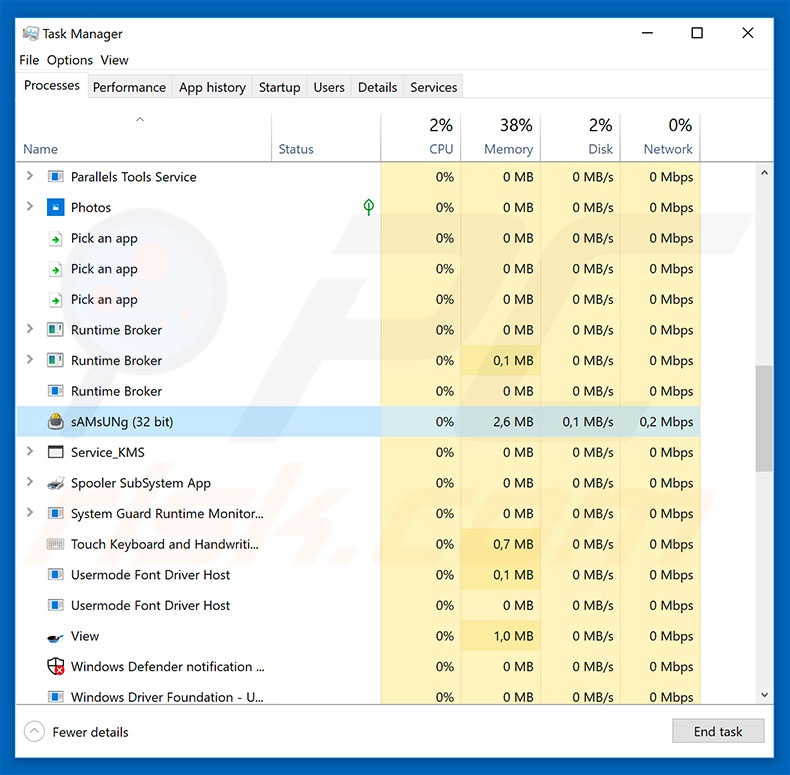
Remoção automática instantânea do malware:
A remoção manual de ameaças pode ser um processo moroso e complicado que requer conhecimentos informáticos avançados. O Combo Cleaner é uma ferramenta profissional de remoção automática do malware que é recomendada para se livrar do malware. Descarregue-a clicando no botão abaixo:
DESCARREGAR Combo CleanerAo descarregar qualquer software listado no nosso website, concorda com a nossa Política de Privacidade e Termos de Uso. Para usar a versão completa do produto, precisa de comprar uma licença para Combo Cleaner. 7 dias limitados para teste grátis disponível. O Combo Cleaner pertence e é operado por RCS LT, a empresa-mãe de PCRisk.
Menu rápido:
- O que é AZORult?
- PASSO 1. Remoção manual de malware do malware AZORult.
- PASSO 2. Verifique se o seu computador está limpo.
Como remover o malware manualmente?
A remoção manual de malware é uma tarefa complicada - geralmente é melhor permitir que programas antivírus ou anti-malware façam isso automaticamente. Para remover este malware, recomendamos o uso de Combo Cleaner Antivirus para Windows. Se deseja remover malware manualmente, a primeira etapa é identificar o nome do malware que está a tentar remover. Aqui está um exemplo de um programa suspeito em execução no computador de um utilizador:

Se verificou a lista de programas em execução no seu computador, por exemplo, a usar o gestor de tarefas e identificou um programa que parece suspeito, deve continuar com estas etapas:
 Descarregue um programa denominado Autoruns. Este programa mostra as aplicações de inicialização automática, o Registo e os locais do sistema de ficheiros:
Descarregue um programa denominado Autoruns. Este programa mostra as aplicações de inicialização automática, o Registo e os locais do sistema de ficheiros:

 Reinicie o computador no modo de segurança:
Reinicie o computador no modo de segurança:
Utilizadores Windows XP e Windows 7: Inicie o seu computador no Modo Seguro. Clique em Iniciar, Clique em Encerrar, clique em Reiniciar, clique em OK. Durante o processo de início do seu computador pressione a tecla F8 no seu teclado várias vezes até ver o menu Opções Avançadas do Windows e, em seguida, seleccione Modo Segurança com Rede da lista.

O vídeo demonstra como iniciar o Windows 7 "Modo de Segurança com Rede"
Utilizadores Windows 8: Inicie o Windows 8 com Modo Segurança com Rede - Vá para o ecrã de início Windows 8, escreva Avançado, nos resultados da pesquisa, selecione Configurações. Clique em opções de inicialização avançadas, na janela aberta "Definições Gerais de PC", seleccione inicialização Avançada. Clique no botão "Reiniciar agora". O seu computador será reiniciado no "Menu de opções de inicialização avançadas". Clique no botão "Solucionar Problemas" e, em seguida, clique no botão "Opções avançadas". No ecrã de opções avançadas, clique em "Definições de inicialização". Clique no botão "Reiniciar". O seu PC será reiniciado no ecrã de Definições de Inicialização. Pressione F5 para iniciar em Modo de Segurança com Rede.

O vídeo demonstra como começar Windows 8 "Modo de Segurança com Rede":
Utilizadores Windows 10: Clique no logotipo do Windows e seleccione o ícone Energia. No menu aberto, clique em "Reiniciar", mantendo o botão "Shift" premido no seu teclado. Na janela "escolher uma opção", clique em "Solucionar Problemas" e selecione "Opções avançadas". No menu de opções avançadas, selecione "Startup Settings" e clique no botão "Reiniciar". Na janela seguinte deve clicar no botão "F5" do seu teclado. Isso irá reiniciar o sistema operacional em modo de segurança com rede.

O vídeo demonstra como iniciar o Windows 10 "Modo de Segurança com Rede":
 Extraia o ficheiro descarregue e execute o ficheiro Autoruns.exe.
Extraia o ficheiro descarregue e execute o ficheiro Autoruns.exe.

 Na aplicação Autoruns, clique em "Opções" na parte superior e desmarque as opções "Ocultar locais vazios" e "Ocultar entradas do Windows". Após este procedimento, clique no ícone "Atualizar".
Na aplicação Autoruns, clique em "Opções" na parte superior e desmarque as opções "Ocultar locais vazios" e "Ocultar entradas do Windows". Após este procedimento, clique no ícone "Atualizar".

 Verifique a lista fornecida pelo aplicação Autoruns e localize o ficheiro de malware que deseja eliminar.
Verifique a lista fornecida pelo aplicação Autoruns e localize o ficheiro de malware que deseja eliminar.
Deve anotar o caminho completo e o nome. Observe que alguns malwares ocultam seus nomes de processos em nomes de processos legítimos do Windows. Nesta fase, é muito importante evitar a remoção de ficheiros do sistema. Depois de localizar o programa suspeito que deseja remover clique com o mouse sobre o nome dele e escolha "Excluir"

Depois de remover o malware por meio do aplicação Autoruns (isso garante que o malware não seja executado automaticamente na próxima inicialização do sistema), deve procurar o malware name em seu computador. Certifique-se de ativar ficheiros e pastas ocultos antes de continuar. Se encontrar o nome do ficheiro do malware,

Inicie o seu computador no Modo Seguro. Seguir estes passos deve ajudar a remover qualquer malware do seu computador. Observe que a remoção manual de ameaças requer habilidades avançadas de computação. Se não tiver essas habilidades, deixe a remoção de malware para programas antivírus e anti-malware. Essas etapas podem não funcionar com infecções avançadas por malware. Como sempre, é melhor prevenir a infecção do que tentar remover o malware posteriormente. Para manter o seu computador seguro, certifique-se de instalar as atualizações mais recentes do sistema operacional e de usar o software antivírus.
Para garantir que o seu computador esteja livre de infecções por malware, recomendamos analisá-lo com Combo Cleaner Antivirus para Windows.
Partilhar:

Tomas Meskauskas
Pesquisador especialista em segurança, analista profissional de malware
Sou um apaixonado por segurança e tecnologia de computadores. Tenho experiência de mais de 10 anos a trabalhar em diversas empresas relacionadas à resolução de problemas técnicas e segurança na Internet. Tenho trabalhado como autor e editor para PCrisk desde 2010. Siga-me no Twitter e no LinkedIn para manter-se informado sobre as mais recentes ameaças à segurança on-line.
O portal de segurança PCrisk é fornecido pela empresa RCS LT.
Pesquisadores de segurança uniram forças para ajudar a educar os utilizadores de computadores sobre as mais recentes ameaças à segurança online. Mais informações sobre a empresa RCS LT.
Os nossos guias de remoção de malware são gratuitos. Contudo, se quiser continuar a ajudar-nos, pode-nos enviar uma ajuda, sob a forma de doação.
DoarO portal de segurança PCrisk é fornecido pela empresa RCS LT.
Pesquisadores de segurança uniram forças para ajudar a educar os utilizadores de computadores sobre as mais recentes ameaças à segurança online. Mais informações sobre a empresa RCS LT.
Os nossos guias de remoção de malware são gratuitos. Contudo, se quiser continuar a ajudar-nos, pode-nos enviar uma ajuda, sob a forma de doação.
Doar
▼ Mostrar comentários